通过这个项目,你能够只需使用你的智能手机就可以控制打开/关闭家中的电源。
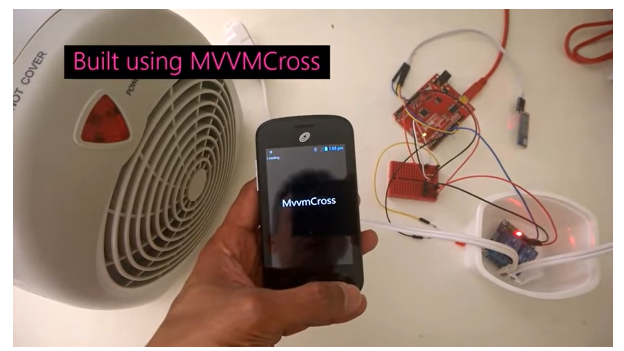
背景
制作该项目的起因是,之前半夜起床总是犹豫要不要关闭风扇/取暖器。于是我想要做一个只需轻松从枕头下拉出手机就能做到这点的项目。
使用 Android/Windows 手机,人们将能够找到配对的蓝牙设备,连接到所需的设备,并能够通过它打开/关闭风扇/取暖器。它还可用于在您醒来时打开咖啡机。
手机与连接到 Arduino 的 JY-MCU 蓝牙屏蔽通信。Arduino 监听开/关命令并相应地激活其 GPIO。有效地打开/关闭电源继电器。您可以将任何设备(例如风扇/取暖器/咖啡机)连接到它。
它需要组装硬件和应用程序。该应用程序可以下载用于 Android 或 Windows Phone。对于那些想要自己构建它的人,源代码在本文下方会提供。
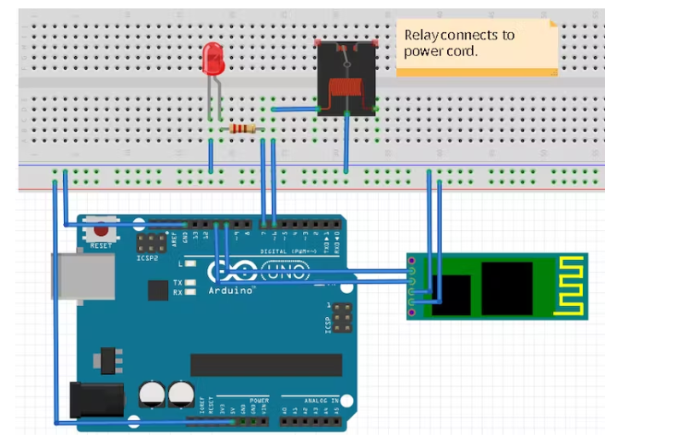
构建 Arduino 硬件:
第 1 步:连接蓝牙
将蓝牙的 TX 引脚连接到 Arduino 的数字引脚 11
将蓝牙的 RX 引脚连接到 Arduino 的数字引脚 10
第 2 步:连接 LED
将 LED 和电阻连接到 Arduino 的数字引脚 7
第 3 步:连接继电器
取一根电源线并剪断其中一根电线以连接到继电器。将一端连接到继电器的公共端,另一端连接到继电器的 NO(常开)端。小心股线不要接触任何其他部分。根据原理图将继电器连接到 Arduino。确保继电器在非导电表面上,最好在非导电外壳中。这很重要,因为继电器的底部会暴露主电线的高压。请勿将电源线连接到主电源。
将继电器的引脚 In1 连接到 Arduino 的数字引脚 6。
第 4 步:将代码上传到 Arduino
代码在本文下方中提供
将其上传到 Arduino。
在设置中,它配置 Arduino 引脚并通过蓝牙启动串行端口。
在循环中,它将监听来自蓝牙的命令并相应地打开/关闭 LED 和继电器。
匹配手机
该应用程序连接到已配对的蓝牙设备之一。因此,将手机与设备配对很重要。
(来自安卓/Windows Phone):
前往设置,
打开蓝牙。寻找设备。它的名称将类似于 HC-06。
点击配对。
您可能需要输入制造商的密码。
应用程序(下载或构建):
您可以下载该应用程序或自己构建它。
下载链接
Android 应用程序 - https://drive.google.com/open?id=0Bzg1cjKxyHUBWXlPRDZMaXdkWkE
Windows Phone 商店 - http://windowsphone.com/s?appid=dd4b173f-4179-413d-b9af-7bd2c753d55d
苹果商店没有这个应用程序。
如果您选择下载它,您可以转到如何使用应用程序。
构建应用程序
该应用程序需要 Xamarin Studio(适用于 Android 应用程序)和适用于 Window Phone 应用程序的 Visual Studio 2013。
此步骤可能需要软件和开发应用程序的相关许可证。
它还需要开源 Nuget 包 MvvmCross。
运行应用程序
在使用应用程序之前,将 Arduino 与手机配对非常重要。该应用程序仅适用于配对设备。
启动应用程序
单击刷新
选择所需的设备。(如果你使用 JY-MCU,它将类似于 HC-XX)
单击连接
等待它显示“已成功连接”。
切换关闭以打开设备。这会将按钮上的文本更改为打开。这应该打开 LED,同时还会打开继电器上的灯。
切换按钮将其关闭。这应该会关闭 LED 和继电器灯
现在确保继电器没有接触任何导电表面并将其电源线连接到电源插座和风扇/加热器。通过手机打开/关闭设备。
这里还没有内容,您有什么问题吗?